word文档怎么加横线(word怎么插入横线)
大家好,要是你对word文档怎么加横线,以及word怎么插入横线不是很明白,今天小编给大家解答一下你们心中的疑问。希望可以帮助到各位,下面就来解答关于word文档怎么加横线的问题,下面我们就来开始吧!

文章目录
word文档怎么加横线
word文档中添加横线的方法如下:
工具/原料:LenovoG700、Windows10、Word2021
方法1
1、找到u键
在需要添加横线时,找到开始菜单栏下面的U键。
2、点击u键后移到文本框
找到后,用鼠标轻轻点击U键,并再次把鼠标移到文本框。
3、输入文字自动生成横线
这样在输入文字的时候,下面就会自动生成横线了。
方法2
1、框选文字
将需要添加横线的文字找到,用鼠标框选起来。
2、打开字体段落
找到开始菜单栏下面的字体段落设置选项,并点击。
3、切换横线后点击确认
将所有文字下方的下划线类型切换成横线,再点击确认即可。
word怎么插入横线
有好几种方法:
方法1:使用下划线功能,点开始,下划线,然后输入空格即可
方法2、按住Shift键,连续输入“-”符号,然后回车
方法3、连续输入“-”符号,然后回车
方法4、直接插入线条,点击插入选项卡--选择形状--选择线条。按住shift,鼠标拖动,就成了横线。
如何在word中添加横线
在word中,添加横线并在上面打字,可以通过在word文档的输入多个空格,并对空格添加下划线来实现。
设备:联想小新潮 7000-13
系统:Win 10
软件:Microsoft Office2016
1、打开需要去操作的word文档,在文档中需要添加横线的位置输入多个空格。
2、输入空格完成后,选中添加的全部空格。
3、选中空格之后,点击字体文本框中的下划线图标,添加下划线。
4、添加横线之后,在横线上输入文字,文字下方自动添加横线。
相关阅读
-

本文将从四个方面介绍如何在word中插入照片并调整大小,使其变成一个小条,达到提高文档美观度的目的。...
-
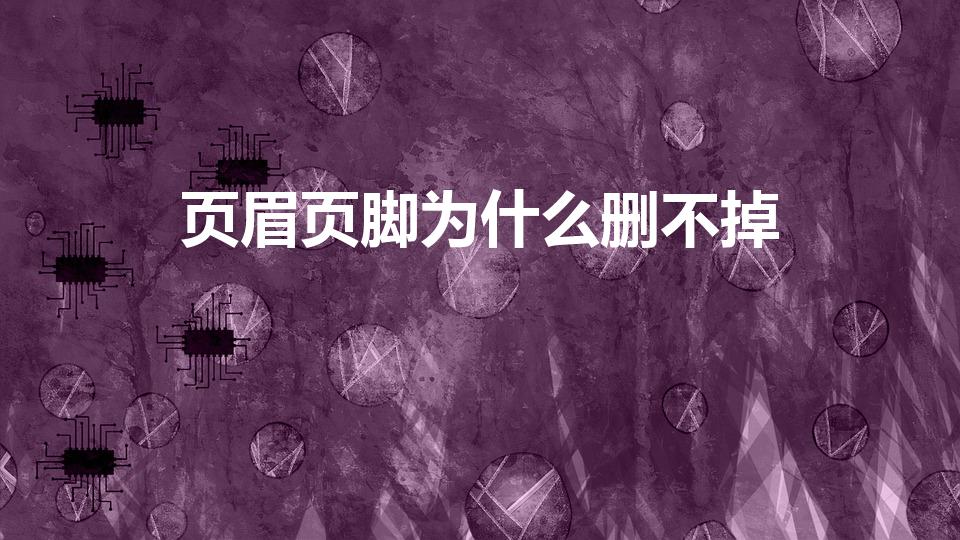
本文阐述了为什么在Word文档中删除页眉页脚时会出现失败的情况,并提供了几种解决方法。...
-

在改写Word文档时,有时候需要去掉主题。这可以通过打开“文件”选项卡,在左侧选择“信息”,然后单击右下角的“属性”下拉菜单,再选择“高级属性”。接着,在新窗口中找到“概要信......
-

遇到无法打开的文档时,可以尝试使用其他工具或方法进行解决。本文将从几个角度介绍如何应对这种情况。...
-

随着办公自动化程度的不断升级,我们越来越少地使用纸质文档来处理工作。但是,在某些场景下,一屏显示多页确实可以提高我们的工作效率。本文将从技术、操作和心理等方面探讨如何利用一屏......
-

汽车中sync指的是双温区自动空调的同步按钮。以下是关于双温区自动空调的更多介绍:1、当按钮灯亮时,汽车两侧出风口温度一样,并且同步调节,当调节一边温度时,实际两边出风口都是......
-

“碳达峰”和“碳中和”的含义如下:碳达峰:就是指在某一个时点,二氧化碳的排放不再增长达到峰值,之后逐步回落。碳中和:是指企业、团体或个人测算在一定时间内直接或间接产生的温室气......
-

奢望的意思是过高的希望,期望,指***不可能达到的目标,或者对***不可能得到的东西,抱有幻想的态度。还有是因要求过高而难以实现的希望。此语出自明沉德符《野获编·科场二·阁试......
-

中国结寓意如下:始于上古时代,人们结绳以记事,兴于唐宋“心似双丝网,中有千千结”,寄托着青年男女的缠绵情思与想念;在明清时代极为盛行,代代传承的吉祥如意的美好。人们赋予了“结......
-

各位伙伴们好,要是你对于是什么意思,以及古文中“于”是什么意思不是很清楚,没关系,今天小编就为大家解答一下。希望可以帮助到有需要的朋友,下面就来解答关于于是什么意思的问题,下......
-

toner指的是化妆水的意思。它一般为透明的液体,能够有效的去除皮肤上的污垢和油性分泌物,保持皮肤角质层有适度水分,具有促进皮肤的生理作用,柔软皮肤和防止皮肤粗糙等功能。【摘......
发表评论


